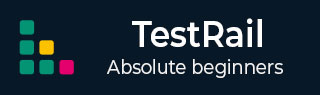TestRail - 快捷键和热键
从 TestRail 4.2 开始,TestRail 将开始为重要且常用的操作提供键盘快捷键,例如编辑或保存对象、添加结果和注释和附件以及在案例或测试之间导航。快捷方式将根据选项卡进行分组。
修改键
对于少数操作,需要同时按下 2 个键,一个是修饰键,另一个是实际键。修饰键通常取决于平台和用户使用的网络浏览器。它通常是 Command 或 Control 键。例如,要提交测试用例,用户需要按<mod> + S。因此,可能是 Ctrl + S 或 Command + S <mod> = Ctrl 或 Command
常用快捷键
以下快捷键一般适用于 TestRail
快捷方式参考
以下按键是 TestRail 中支持的其他快捷键。以下案例部分中的快捷方式适用于所有与案例相关的页面。
| e |
打开表单以编辑测试用例 |
| j |
导航到测试套件/案例存储库中的下一个案例 |
| k |
导航到测试套件/案例存储库中的上一个案例 |
| <模组>+↑ |
将当前步骤向上移动(具有单独的步骤) |
| <模组>+↓ |
向下移动当前步骤(具有单独的步骤) |
| <模组>+。 |
在当前步骤之后添加新步骤(具有单独的步骤) |
| 替代+。 |
在最后一步之后添加一个新步骤(具有单独的步骤) |
仪表板
里程碑
计划
项目
跑步
| A |
打开“分配到”对话框(对于当前选定的测试,如果有) |
| e |
打开表单以编辑测试运行 |
| r |
打开“添加结果”对话框(对于当前选定的测试,如果有) |
TestRail 5.1 提供以下测试运行快捷方式
| j |
通过活动的三窗格视图,导航到运行中的下一个测试 |
| k |
使用活动的三窗格视图,导航到运行中的上一个测试 |
| p |
使用活动的三窗格视图,通过当前选择的测试 |
| q |
切换三窗格视图(如果之前处于活动状态) |
| ALT+M |
使用活动的三窗格视图,激活当前所选测试的注释字段(<mod>+enter 提交注释) |
| ALT+R |
使用活动的三窗格视图,打开当前所选测试的“添加结果”对话框 |
西装
| C |
打开表单以将新的测试用例添加到套件中 |
| <模组>+。 |
激活内联添加功能以将新测试用例添加到当前部分(仅限子组和选定的视图模式) |
| e |
打开表单以编辑测试套件(或者如果使用单套件项目模式,则打开“编辑描述”对话框) |
| r |
打开表单为套件添加新的测试运行 |
| s |
打开对话框以将新部分添加到套件的末尾 |
| <模组>+s |
打开对话框以将新的子部分添加到当前部分(仅限子组和选定的视图模式) |
TestRail 5.1 中提供了以下测试套件的快捷方式
| j |
通过活动的三窗格视图,导航到测试套件/案例存储库中的下一个案例 |
| k |
使用活动的三窗格视图,导航到测试套件/案例存储库中的上一个案例 |
| q |
切换三窗格视图(如果之前处于活动状态) |
测试
| A |
打开分配至对话框以分配测试 |
| C |
导航到测试的测试用例 |
| e |
打开表单编辑测试的测试用例 |
| j |
导航到测试运行中的下一个测试 |
| k |
导航到测试运行中的上一个测试 |
| 米 |
打开“添加评论”对话框以添加评论 |
| r |
打开“添加测试结果”对话框以添加测试结果 |